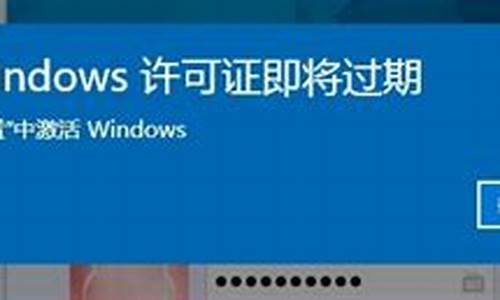华为电脑不激活windows有影响吗,华为新电脑系统没激活
1.新买的华为笔记本office为什么激活不了
2.新买的华为电脑怎么激活office
3.华为笔记本怎么跳过激活

计算机预置OFFICE的常见激活场景分为:激活预置office和恢复出厂设置或重装系统后激活预置office,请按照不同场景获取对应的解决方案。
一、激活预置office
1. 通常计算机联网后windows系统会自动激活,为确保激活状态稳定,建议在windows系统激活2小时后进行预置Office激活。具体等待时长取决于您的网络环境以及当时的Windows 补丁更新任务进度。
检查系统激活路径:同时按下“Win+R”键打开运行窗口>输入“slmgr.vbs -xpr”>点击“确定”(slmgr.vbs与-xpr中间有一个英文空格)。
若页面显示 “计算机已永久激活”则为Windows系统已激活。
新买的华为笔记本office为什么激活不了
温馨提醒:
此操作仅适用于内置了价值 748 元的 Office 家庭和学生版的计算机(查看 Office 版本),由于 Office 版本不同,操作可能存在差异,请以实际操作界面为准。
电脑预置 Office 家庭和学生版没有激活时效限制,只要电脑中预置的 Office 从未被激活过,后续使用过程中您可以随时进行 Office 激活操作。
预置的 Office 家庭和学生版应用, 只能使用一个微软帐号激活,该微软帐号将永久绑定此 Office 应用。
您也可以访问 Office 激活,查看激活操作。
一、Office 激活前提条件
1.Windows 系统已激活
正常情况下,系统在第一次联网时会自动激活。您可以按以下操作检查系统是否已激活:同时按下 Win+R 键打开运行窗口,输入?slmgr.vbs -xpr(注意:slmgr.vbs?与?-xpr?中间有一个英文空格),点击确认,若显示已永久激活即为系统已激活。
2.等待 Windows?系统激活 2?小时后再开始激活预置 Office
Windows 激活后需要一段时间将相关信息同步至微软服务器,时长取决于您的网络环境以及当时的 Windows 补丁更新任务进度,建议等待 2 小时后再尝试激活 Office,以免出现激活异常。
3.请使用个人邮箱注册微软帐户激活
使用公司邮箱注册微软帐户并激活可能遇到异常状况,请准备个人邮箱,推荐新注册微软邮箱当作微软帐户。
激活过程中,若以手机号码注册微软帐户,需要关联个人邮箱(新注册的微软邮箱,或其他第三方邮箱),进行验证,才能完成帐户注册。
4.请在产品购买区域所在的网络环境下完成激活
受微软区域保护政策限制,若在大陆购买的计算机,请不要在港澳台及海外网络环境下激活。您可以通过以下方式查看您的计算机是否处于大陆网络环境下:
打开微软(.office),点击右上角登录。
在登录界面中点击“创建一个”。
点击改为使用电话号码。
在电话号码创建帐户页面中,若网页自动显示的是默认中国大陆 +86 区号,则您所使用的网络环境是中国大陆区域。
5.计算机恢复出厂后,请使用第一次激活时的微软帐号登录 Office 重新激活
预置的 Office 应用, 只能使用一个微软帐号激活,激活后,该微软帐号将永久绑定此 Office 应用。计算机恢复出厂后,无法使用其他微软帐号再次激活,请一定要使用第一次激活时的微软帐号登录 Office,重新登录此正确的微软帐户激活 Office 或直接使用。
二、Office 激活操作步骤
1.在桌面新建一个 Word、Excel 或 PPT 文档:右键点击桌面空白处,选择新建,然后选择 Word、Excel 或 PPT 中的任意一个,下面以 Word 操作界面为例。
2.打开新建文档后,登录 Microsoft 帐户。
(1)若您没有 Microsoft 帐户
点击创建帐户并按照提示进行注册,建议您登录一个未激活过其他 Office 应用的微软帐号(注意注册帐号时选择出生年月日应不小于 14 岁。若小于 14 岁,登录时需要家长帐号管控审核),来激活此台计算机的预置 Office 应用。
(2)若您有 Microsoft 帐户,点击登录。登录帐户后,点击下一个。
3.在确认你的设置弹窗中,勾选我希望收到关于Microsoft 365和 Office 的信息、提示和优惠,点击下一步。
4.在选择“确认”以同意 Microsoft 服务协议弹窗中点击确认。
5.设置成功后,点击开始使用,此时您的 Office 已成功链接到 Microsoft 帐户。
b.点击登录,按界面提示登录您的微软帐号。
(1)若成功跳转,请您按照步骤7的操作继续激活 Office。
(2)若没有成功跳转,请您先进行以下操作后,再按照步骤7的操作继续激活 Office。
a.点击联机兑换。
b.点击登录,按界面提示登录您的微软帐号。
c.选择国家或地区和语言,然后点击下一页。
d.在获取 Office中点击下一页。系统确认后,将提示您您的 Office 已准备就绪。
e.操作完成后,重新打开 Office 组件。
7.点击接受许可协议下方的接受。
8.在?Microsoft 尊重你的隐私弹窗中,点击右下角的下一步。
9.勾选否,不发送可选数据后,点击右下角的接受。
10.稍等一段时间后,收到提示完成激活,点击右下角的完成即可。
11.Office 完成激活后,永久有效。您可以点击文件?>?帐户,查看 Office 产品激活信息,若没有“需要激活”或“未经授权”等异常界面提示,表示您的 Office 已激活。
新买的华为电脑怎么激活office
Office在使用前,必须先激活Windows系统,用户可以在空中面板->系统和安全-系统界面进行激活。
正版Windows系统一般只需要开机之后保持联网状态,系统便会自动激活,无需手动激活。如果没有自带激活,按照上面的方法手动完成激活即可。 二、Windows系统激活之后,接下来就可以激活自带Ofiice了,激活由于需要经过微软验证,因此同样保证电脑处于联网状态。
在联网状态下,找到任意一个Office文件并打开,首次使用会要求你登录或者创建微软账户,没有账户的可以根据,可以根据提示,创建并激活微软账号。已经有账户的小伙伴们可以跳过这一步,直接进行第三步操作。
一切工作准备就绪之后,只需要点击“激活Office”就可以完成激活啦。
华为笔记本怎么跳过激活
直接用激活工具就可以了
1、待安装完Office后,解压并运行“Microsoft Toolkit.exe”程序,在弹出的程序界面中点击“Office Button”按钮以便打开“Office破解工具”
2、在打开的“Office破解工具”程序界面中,切换至“Activation”选项卡,点击“install”按钮
3、待显示“成功”提示后,再点击“EZ-Activator”按钮以便完成Office激活操作
Office安装和激活须知:
1. 激活 Office 前,要先保证您的Windows系统已被激活(一般情况下,新购的计算机开机联网后会自动激活 Windows 10)。您可以在任务栏搜索框中输入“控制面板”并打开,选择“系统和安全> 系统”,在“Windows 激活”列下面查看,系统是否已被激活。
2. 确认 Windows 已激活后,请务必在系统激活后的6 个月内完成 Office 激活,6 个月内您可以免费激活笔记本内置的 Office 学生与家庭版 2019;超过 6 个月将无法免费激活,可能需要您重新购买Office 应用,千万不要错过了哦~(在有效期内激活后,则永久有效)
3. 系统激活后,建议您联网使用 2 小时后再进行Office 激活,以免因网络不畅,而导致激活失败。
4. Office 激活或使用问题,您可以拨打 Office 服务提供商咨询电话 400 820 3800,选择人工咨询。您也可以通过登录微软中国:s://.microsoft/,点击网页最下方的与 Microsoft 联系(Contact Microsoft),点击开始使用(Contact support),进行在线咨询。
5. 本教程、仅供参考,请以实际为准。Office 2019 版本的激活步骤可能与其他 Office 版本稍有不同,请根据实际界面提示进行激活。
Office 激活操作步骤:
1. 点击Windows图标,选择一个 Office 应用并打开(注意:请点击Word、Excel、PowerPoint 三个图标中的任意一个,千万不要点击“我的 Office”,很多用户就是点了“我的 Office”而没法顺利激活内置Office 的啦)。
2. 以 Word 应用为例,打开 Word 应用后,会弹出“登录以设置Office”的界面,如果您有微软帐户,直接点击“登录”;如果没有微软帐户,点击“创建帐户”并按照提示注册一个。
注册微软账号操作步骤如下图所示:
3. 登录微软帐户后,系统会自动检测您的笔记本是否包含Office,当提示“此设备中包含Office”时,点击“激活Office”。
4. 根据提示设置地区和语言版本,选择“中国”和“中文”,点击“下一个”。
5. 稍等一段时间后,显示“Office即将就绪”,点击“接受并启动XXX”(如下图示例的是在 Word 中激活,点击“接受并启动Word”)。
6. 至此您已经完成 Office 的激活了。您可以点击“文件 > 帐户”,查看 Office 产品激活信息,在“激活的产品”下面哦~
华为笔记本电脑开机激活到让我们为你连接到网络这一项是不会往下_百...
华为笔记本电脑开机激活到让我们为你连接到网络这一项是不会往下_百...
1、不是自动连接的。asus笔记本显示让我们为你连接到网络不是自动连接的,这需要用户自己进行手动对于连接网络的调控,保障笔记本的正常使用,和对用户的一种安全方式。
2、打开下方的“硬件检测”功能,点击“网卡”,即可看到自己的本地网卡及无线网卡信息,记下无线网卡的型号,到有网络的电脑上搜索驱动进行下载,再到本地电脑进行安装即可。
3、正常来说,如果我们拿到笔记本电脑肯定会直接开机,这时会无法正常开机,而正确的方式是需要使用电源适配器与笔记本连接,通电即可激活笔记本电脑,成功开机。
4、自动连接到非首选的网络”选项。再来设置自己的笔记本电脑。然后设置你另外一台笔记本电脑,将无线网络适配器的IP设置为19162,子网掩码设置为2525250,与接入ADSL笔记本保持在同一网段内。
华为电脑跳过激活
华为电脑跳过激活
首先找到安装到过程中需要输入激活码的地方。其次选择直接选择跳过。最后后续在激活。华为笔记本,是华为集团旗下的电子产品之一,商标名称MateBook。
准备工具:华为新款MateBookE2022准备系统:win11新笔记本跳过联网的具体步骤:自带win11的笔记本电脑首次开机画面,默认的国家地区是中国,选择是。选择输入法,用拼音就选择拼音输入法,五笔就选择五笔输入法。
首先在安装到过程中需要输入激活码的地方。其次直接选择跳过。最后跳过后就可以以后在激活了。
华为笔记本如何跳过联网激活?
华为笔记本如何跳过联网激活?
跳过联网激活的方法:在联网激活页面,按下快捷键Shift+F10或Shift+Fn+F10。在命令提示符中输入命令“taskmgr”,按下Enter键。进入任务管理器中打开详情信息,笔记本跳过联网激活成功。
步骤如下:在安装该系统的时候,会进入到“让我们为你连接到网络”步骤,这时是无法跳过的,但我们又不想连接网络,那么就需用通过后台的运行进行进行该步骤的跳过。
新机不联网激活的步骤:第一步,在开机时不要插入网线,也不要连接Wi-Fi网络,并且在下一步的界面中点击「继续执行有限设置」。第二步,进入系统并连接网络后不要进行设置。
跳过联网激活的方法:品牌型号:联想电脑系统版本:LenovoY9000K软件版本:Windows11首先按下Shift+F10或者是Fn+Shift+F10快捷键调出命令提示符窗口,然后输入taskmgr命令,并按下回车键。
跳过。华为台式电脑激活时提示连接网络可以选择直接跳过即可,电脑在激活的时候是不需要网络支撑的,因此可以不连接网络。华为技术有限公司,成立于1987年,总部位于广东省深圳市龙岗区。
声明:本站所有文章资源内容,如无特殊说明或标注,均为采集网络资源。如若本站内容侵犯了原著者的合法权益,可联系本站删除。